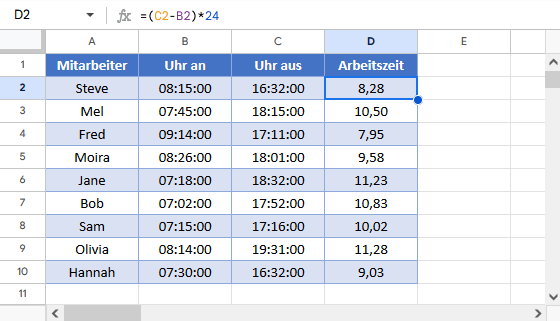Anzahl der Stunden zwischen Zeiten berechnen – Excel & GS
Die Beispielarbeitsmappe herunterladen
In diesem Tutorial zeigen wir Ihnen, wie Sie in Excel und Google Sheets die Anzahl der Stunden zwischen einer Startzeit und einer Endzeit berechnen können.
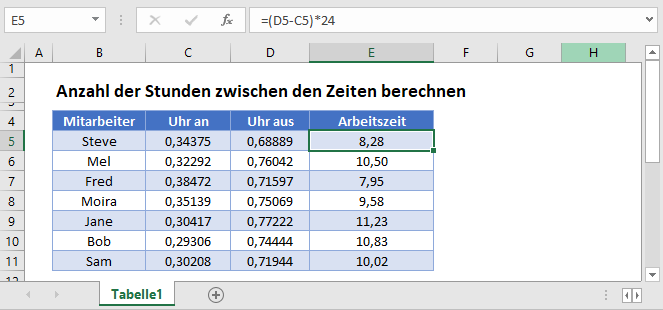
Stunden mit einer einfachen Formel berechnen
Wir können die geleisteten Arbeitsstunden berechnen, indem wir die Endzeit von der Startzeit abziehen. Die Informationen müssen in Excel in einem korrekten Zeitformat eingegeben werden, damit die Formel funktioniert.
=(D3-C3)*24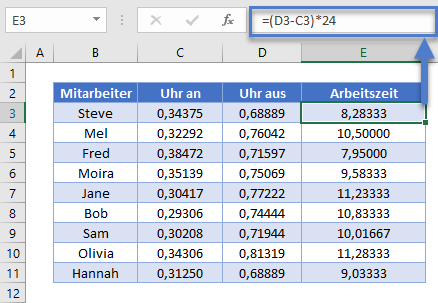
Datumsangaben und Zeiten werden in Excel als Zahlen gespeichert. Wenn wir das Format der Start- und Endzeitspalten in der obigen Abbildung in ein Standard-Zahlenformat ändern, erhalten wir die numerischen Äquivalenten der angezeigten Zeiten.
Subtrahiert man eine Spalte von der anderen, erhält man die Differenz zwischen den beiden Daten. Daraus ergibt sich der Prozentsatz des Arbeitstages auf der Grundlage von 24 Stunden pro Tag. Um die geleisteten Arbeitsstunden zu erhalten, müssen wir diesen Wert mit 24 multiplizieren.
Um die Werte als Zeit zu formatieren, wählen Sie in der Menüleiste Start > Zahl > Zeit
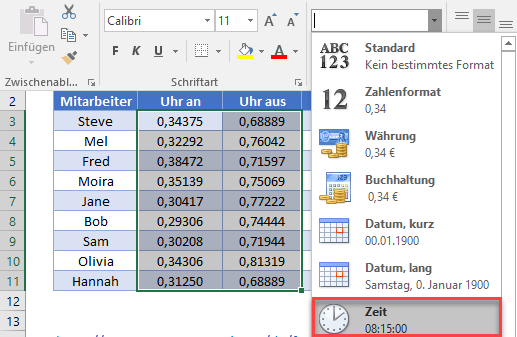
Um die Zahlen für die geleistete Arbeitszeit auf eine Dezimalstelle zu runden, können Sie die Funktion RUNDEN verwenden.
=RUNDEN((D3-C3)*24;1)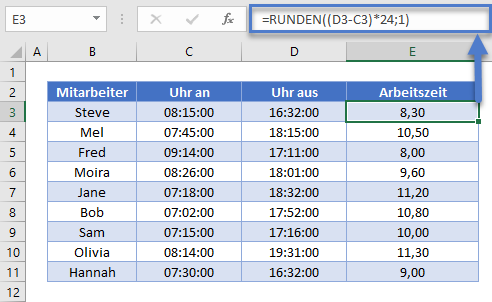
Die VRUNDEN-Funktion
Wenn sich ein Mitarbeiter im System anmeldet, zeichnet das System die genaue Uhrzeit seiner Anmeldung auf. Um die Zeiten des Kommens und Gehens auf die nächsten 15 Minuten auf- bzw. abzurunden, können wir die Funktion VRUNDEN verwenden.
=VRUNDEN(C7; "0:15")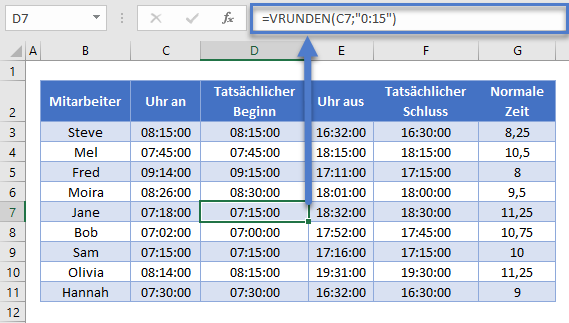
Wenn die Anfangszeit 7:18 Uhr ist, rundet die Funktion VRUNDEN die Zeit auf die nächsten 15 Minuten, also auf 7:15 Uhr.
Wir können dann die Arbeitszeit anhand der tatsächlichen Anfangs- und Endzeit berechnen, wie im obigen Beispiel gezeigt.
Wenn Sie auf die NÄCHSTEN 15 Minuten aufrunden möchten, verwenden Sie die Funktion OBERGRENZE
=OBERGRENZE(E3; "0:15")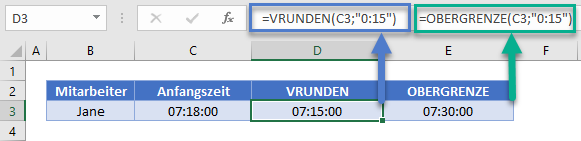
Wenn Sie auf die VORHERIGEN 15 Minuten abrunden möchten, würden Sie die Funktion UNTERGRENZE verwenden.
=UNTERGRENZE(E3; "0:15")
Die REST-Funktion
Wenn die Endzeit vor der Anfangszeit liegt, kann dies daran liegen, dass eine Nachtschicht gearbeitet wurde. Um zu vermeiden, dass die Formel eine negative Zahl liefert, verwenden wir die REST-Funktion.
=REST(D3-C3;1)*24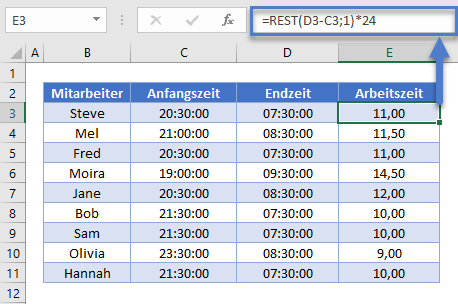
Wie bei der einfachen Formel müssen wir den mit der REST-Funktion berechneten Wert mit 24 multiplizieren, um die geleisteten Arbeitsstunden zu erhalten.
Die geleisteten Arbeitsstunden in Google Sheets berechnen
Alle oben genannten Excel-Beispiele funktionieren in Google Sheets auf die gleiche Weise.